Carte SIM non détectée : causes et remèdes

Notre série d’articles autour de la célèbre carte SIM n’est pas finie…
Après avoir découvert ensemble les dessous de la carte prépayée sans engagement ou encore comment utiliser l’appli mobile WhatsApp sans carte SIM, aujourd’hui, nous allons mettre à votre disposition plusieurs astuces permettant de résoudre un problème assez récurrent : la carte SIM non valide ou non provisionnée.
En effet, lors de la souscription à un forfait mobile, la nouvelle carte SIM qui vous est remise doit être activée par le fournisseur de téléphonie mobile avant de pouvoir être utilisée. Cependant, il arrive parfois qu’un message d’erreur intitulé « carte SIM non valide » ou « carte SIM non détectée » s’affiche sur l’écran de votre terminal.
La plupart du temps, ce problème provient du téléphone portable, de l’opérateur téléphonique ou bien de la carte SIM en elle-même…
Astuce n°1 : vérifiez que la carte Sim est bien activée

Si ma carte SIM ne fonctionne pas dans mon téléphone cellulaire, cela est sûrement dû au fait qu’elle n’a pas encore été activée par l’opérateur mobile.
En effet, lorsque vous souscrivez à un forfait téléphonique, un mail de confirmation indiquant la date d’activation et de mise en service de votre ligne vous est envoyé automatiquement. Cela signifie que si vous recevez votre carte SIM avant la date indiquée, vous ne pourrez pas l’utiliser immédiatement.
Il peut arriver dans certains cas, que votre carte SIM n’ait toujours pas été activée, et ce, bien que la date mentionnée ait été atteinte. Pour activer votre carte SIM, vous devez contacter le fournisseur par téléphone, via le site ou encore en vous déplaçant directement dans la boutique officielle.
Également, vous avez la possibilité d’activer votre nouvelle ligne manuellement en vous connectant sur votre espace abonné à l’aide de vos informations personnelles (identifiants). Suivez les instructions de notre tuto ci-dessous afin d’activer votre carte SIM en quelques clics :
Étape 1 : Rendez-vous sur le site officiel ou l’application de l’opérateur mobile en question.
Étape 2 : Veuillez saisir votre adresse e-mail et votre mot de passe.
Étape 3 : Accédez à « Mon compte » ou « Mon espace personnel »
Étape 4 : Cliquez sur la rubrique « Suivi de commande » et sélectionnez « Activer ma ligne ».
Voici un tutoriel vidéo expliquant comment activer votre carte SIM Free depuis le site officiel de l’opérateur :

Astuce n°2 : retirez la carte SIM du smartphone, puis réinsérez cette dernière

Vous avez vérifié auprès du fournisseur que votre forfait mobile a bien été activé et que la carte SIM est prête à l’emploi, mais malgré cela le problème persiste ?
Dans ce cas, il se peut que le bug provienne d’un faux contact ou que la carte SIM n’est pas correctement insérée. Pour cela, commencez par retirer votre carte SIM de son tiroir, puis frottez celle-ci légèrement, et enfin, réinsérez-la dans son emplacement prévu à cet effet. Également, pensez à vérifier que le support de la carte SIM est bien fermé, et que celui-ci ne bouge pas.
Enfin, s’il s’avère que la carte SIM est abîmée, contactez le service client de l’opérateur de téléphonie mobile, afin que ce dernier puisse vous envoyer une nouvelle carte SIM en état de fonctionnement.
Astuce n°3 : procédez au redémarrage du téléphone mobile

Redémarrer son téléphone iOS ou Android peut, en effet, résoudre pas mal de bugs. Dans le cas présent, il est conseillé d’éteindre puis de rallumer son smartphone tout en laissant la carte SIM à l’intérieur de ce dernier.
Suivez les étapes ci-dessous pour procéder au redémarrage des différents modèles de téléphones portables Apple.
Modèle iPhone SE (1e génération), SE (2ᵉ génération) et iPhone 6, 7, 8 :
Étape 1 : Appuyez sur le bouton Marche/arrêt situé sur le flanc droit du GSM jusqu’à ce que le message « Éteindre » s’affiche sur l’écran.
Étape 2 : Faites glisser le curseur.
Étape 3 : Restez appuyé sur le bouton d’alimentation pour allumer le terminal.
iPhone X, 11, 12, 13 et 14 :
Étape 1 : Appuyez simultanément sur le bouton latéral du volume et le bouton Marche/arrêt
Étape 2 : Faites glisser le curseur.
Étape 3 : Restez appuyé sur le bouton d’alimentation pour allumer le terminal.
Concernant les téléphones mobiles de la marque Samsung, voici la marche à suivre :
Étape 1 : Appuyez simultanément sur le bouton latéral ainsi que sur le bouton de réduction du volume et maintenez-les enfoncés.
Étape 2 : Lorsque le menu apparaît sur l’écran, sélectionnez l’option « Éteindre ».
Étape 3 : Une fois l’appareil éteint, appuyez simultanément sur le bouton latéral ainsi que sur le bouton de réduction du volume et maintenez-les enfoncés afin de rallumer ce dernier.
Étape 4 : Une fois que le logo Samsung s’affiche à l’écran, veuillez relâcher la touche latérale et maintenir le bouton de réduction du volume sonore enfoncé.
Astuce n°4 : mettez à jour la dernière version de votre logiciel
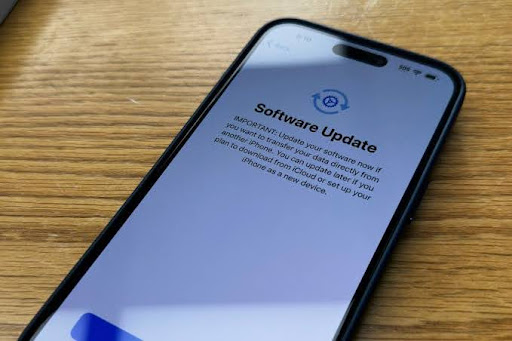
L’installation des différentes mises à jour proposées par votre appareil mobile (Android et iOS) permet de résoudre plusieurs bugs, dont le problème lié à une carte SIM non provisionnée.
Voici comment procéder afin d’installer la dernière mise à jour depuis un appareil iOS :
Étape 1 : Accédez à l’appli Réglages depuis votre terminal.
Étape 2 : Sélectionnez l’onglet « Général ».
Étape 3 : Cliquez sur l’option « Mise à jour logicielle ».
Étape 4 : Lancez la mise à jour en cliquant sur « Installer ».
Suivez les instructions ci-dessous afin d’effectuer une mise à jour du logiciel sur un smartphone Samsung :
1 : Accédez aux paramètres depuis votre GSM.
2 : Appuyez sur l’onglet « Mise à jour du logiciel ».
3 : Faites un clic sur l’option « Téléchargement et installation ».
4 : Si une mise à jour est prête à être effectuée, vous pourrez choisir entre trois options : Installer maintenant, Programmer l’installation ou Plus tard.
Après avoir installé la dernière mise à jour, veuillez insérer à nouveau la carte SIM. Si à ce moment-là, il vous est demandé d’entrer votre code PIN, alors cela signifie que la carte SIM a bien été détectée, et que le problème est donc résolu.
Le code en question à saisir correspond au code PIN par défaut. Ce dernier est disponible sur le support sur lequel se trouvait la nouvelle carte SIM. Il est important de conserver le support, car en cas d’oubli de votre code PIN ou d’essais erronés, il vous sera demandé de saisir le code PUK afin de débloquer le smartphone. Vous pourrez retrouver celui-ci également sur le support.
Astuce n°5 : insérez la carte SIM dans un autre GSM

Et si le problème provenait de votre téléphone ?
Pour en avoir le cœur net, essayez d’insérer la carte SIM dans un autre mobile, celui d’un ami ou autre.
Si le problème persiste, c’est-à-dire qu’un message intitulé « carte SIM non provisionnée » ou « carte SIM non valide » apparaît sur l’écran, alors soyez-en sûr, votre téléphone n’en est pas la cause. Néanmoins, si la carte SIM fonctionne dans le deuxième appareil, alors il est possible que vous utilisiez un téléphone bloqué.
Cela arrive par exemple lorsque vous avez souscrit un forfait mobile chez un opérateur comme SFR, Free ou Bouygues Telecom et que vous souhaitez insérer une puce Orange ou vice-versa.
Dans ce cas-là, vous devrez procéder au déblocage de votre smartphone, à l’aide de votre numéro IMEI.
Articles similaires :
- Tablette avec carte SIM : avantages et inconvénients
- Caméra avec carte SIM : comment ça marche ?
- Routeur WiFi 4G avec carte SIM : avantages et inconvénients
- Carte SIM prépayée au bureau de tabac : les meilleures offres
- Comment activer une carte SIM Sosh ?
- Carte SIM pour traceur GPS : comment ça marche ?
- Comparatif forfait pro mobile

Commentaires
Laisser un commentaire